

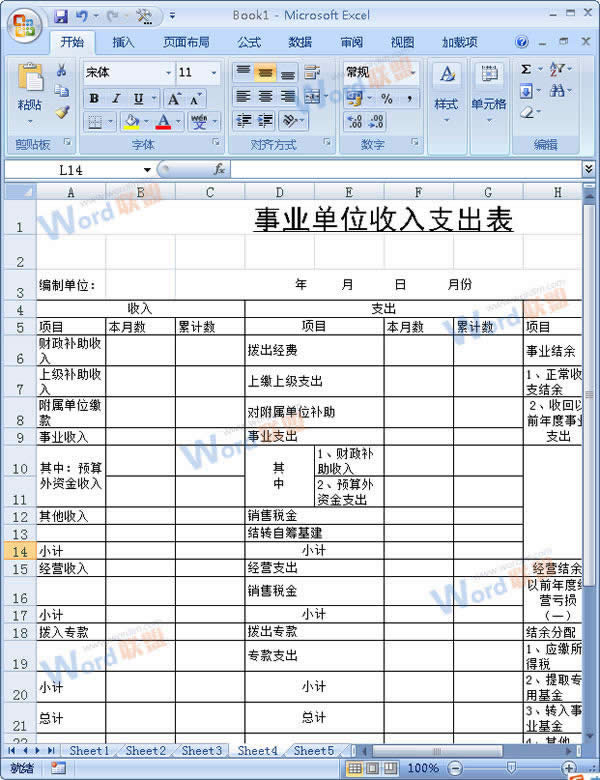
|
Excel2007是2007版的Excel办公软件。借助 Excel Viewer,即使没有安装 Excel,您也可以打开、查看和打印 Excel 工作簿。还可以将数据从 Excel Viewer 中复制到其他程序。默认情况下,当打开Excel时,会新建一个空白工作簿,该工作簿包含3个空白工作表。 在我们的工作或学习中难免会遇到一些表格问题,例如,有的表格中会有一些空表部分,而我们需要将这些空白的部分填写统一的数字,你的第一反应会怎么做?还在辛辛苦苦的选中单元格一步一步的填写吗?其实小编可以给大家推荐一种方法,可以快速经表格的部分一次性填写上统一的数字,大家一起来看看吧。 操作步骤 1、首先打开一份含有空白表格的工作薄,如下图所示,我们要将其空白部分填写统一的数字; 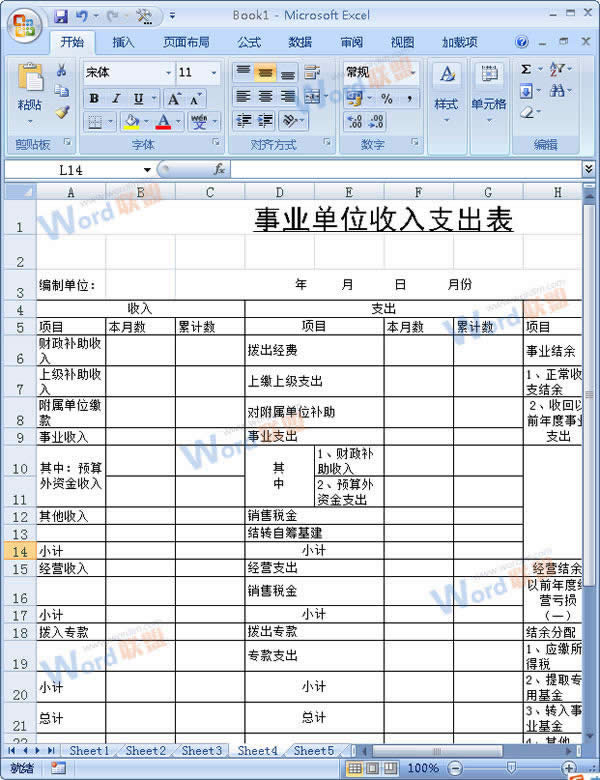 2、单击“开始”选项卡,在“编辑”区域单击“查找”选项组,然后在弹出的下拉菜单中选择“转到”命令; 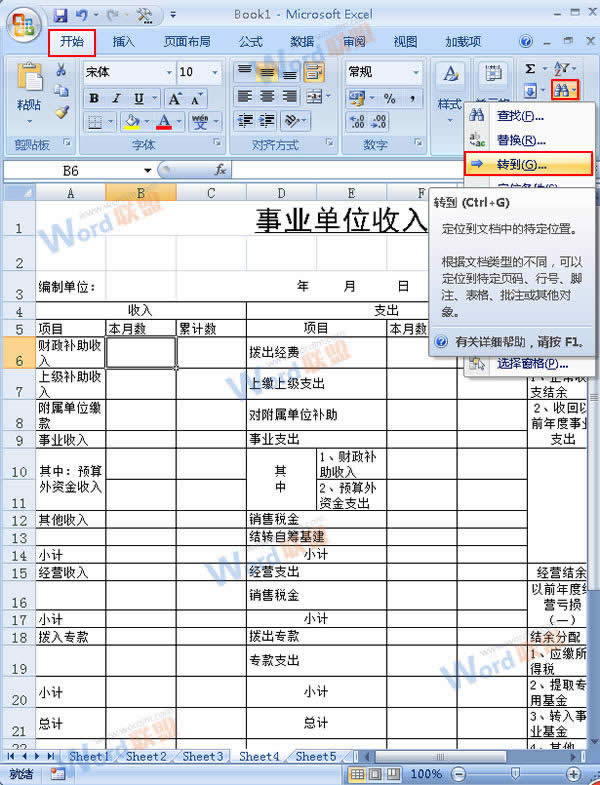 3、在弹出的对话框中单击“定位条件”选项; 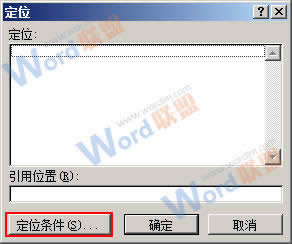 4、在“定位条件”对话框中点击“空值”前面的按钮,然后单击“确定”选项卡; 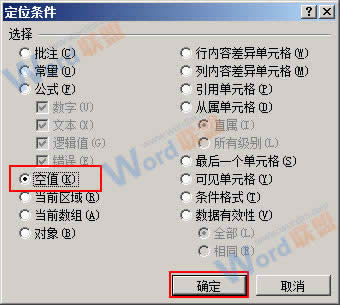 5、回到表格中你会发现在表格中的空白部分已经自动的被选中,这时候我们按住“Ctrl+Enter”键,任意选中一个单元格,如B6单元格,然后在里面输入数字,小编在这里输入0; 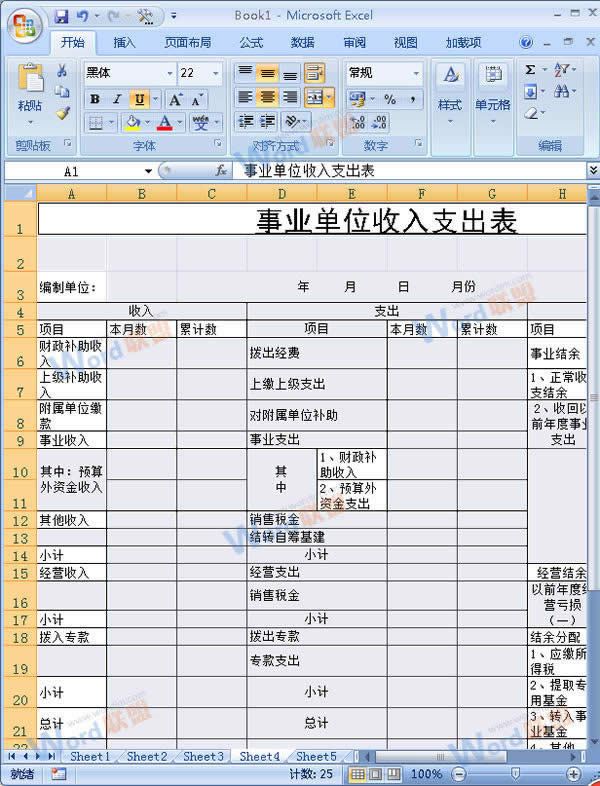 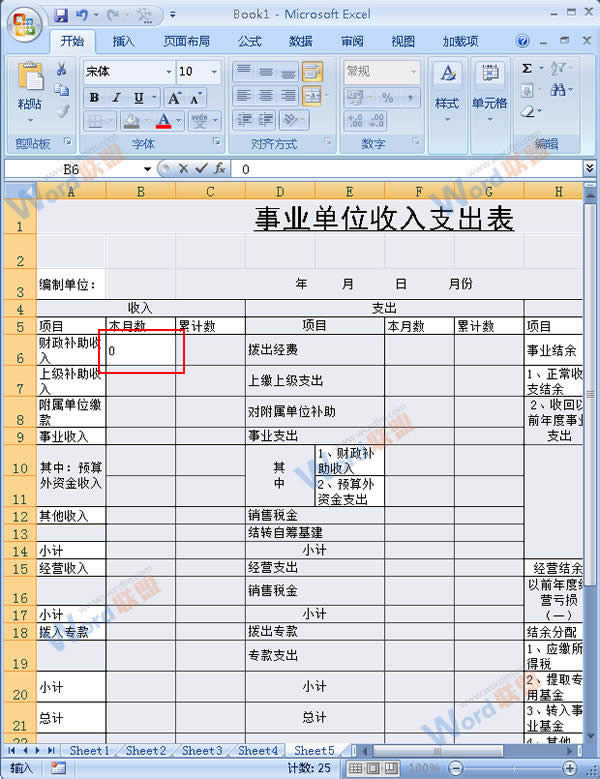 6、输入之后我们再次同时按住按住“Ctrl+Enter”键,此时你会发现表格中的空白部分都填写上了统一数字,如下所示; 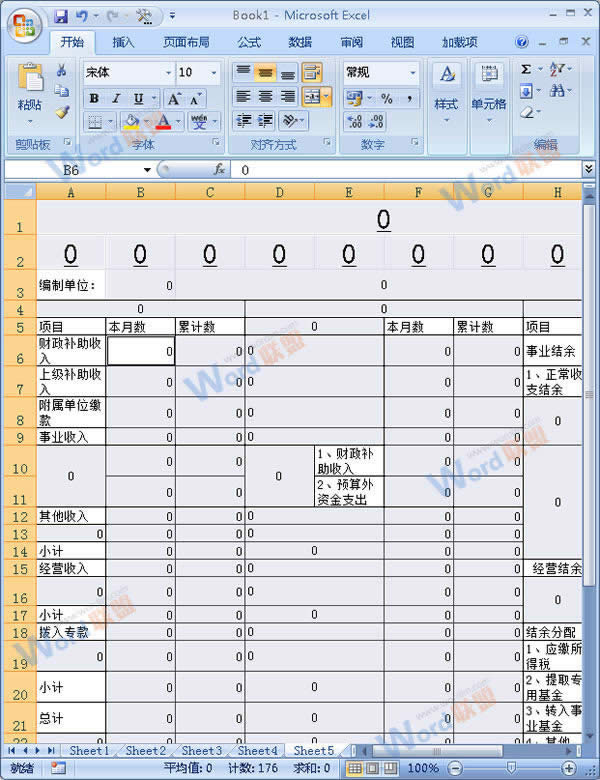 提示:对于表格数据量大的用户来说,以上的方法不失为一种好方法! 注:更多精彩教程请关注三联办公软件教程栏目,三联电脑办公群:189034526欢迎你的加入 Office 2007整体界面趋于平面化,显得清新简洁。流畅的动画和平滑的过渡,带来不同以往的使用体验。 |
温馨提示:喜欢本站的话,请收藏一下本站!